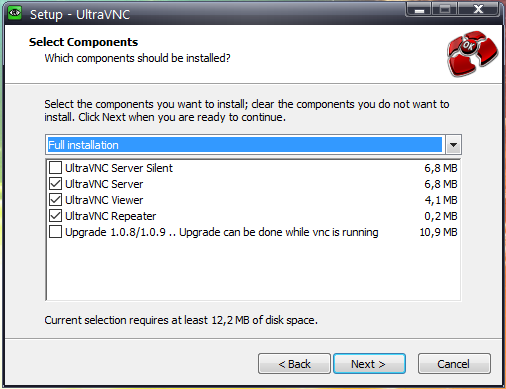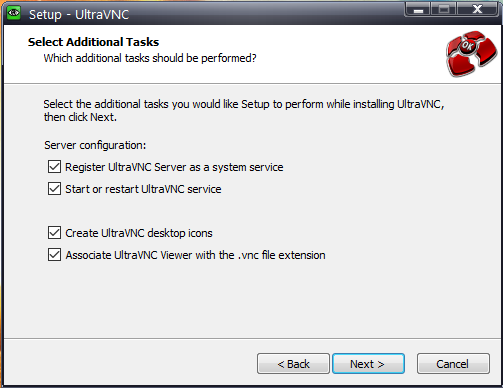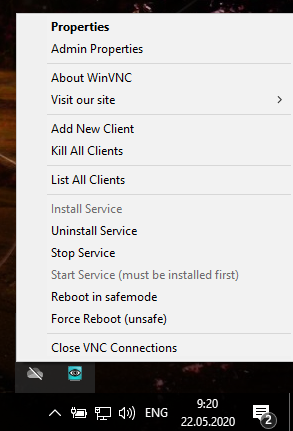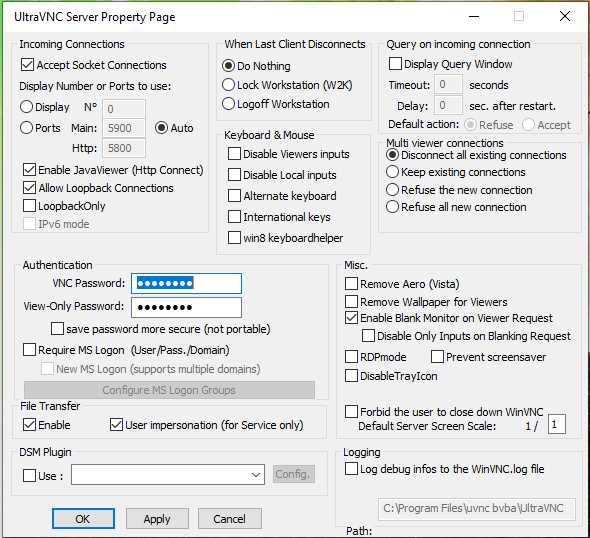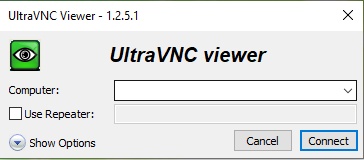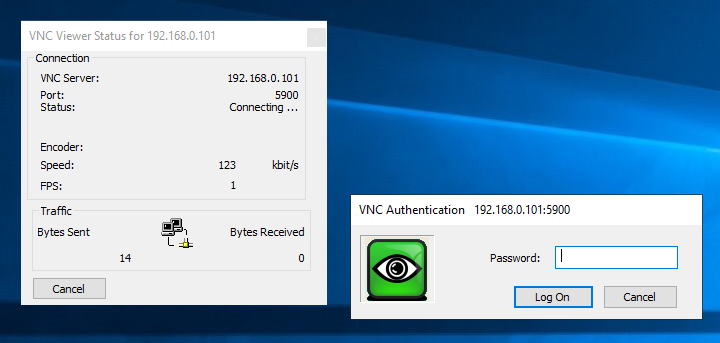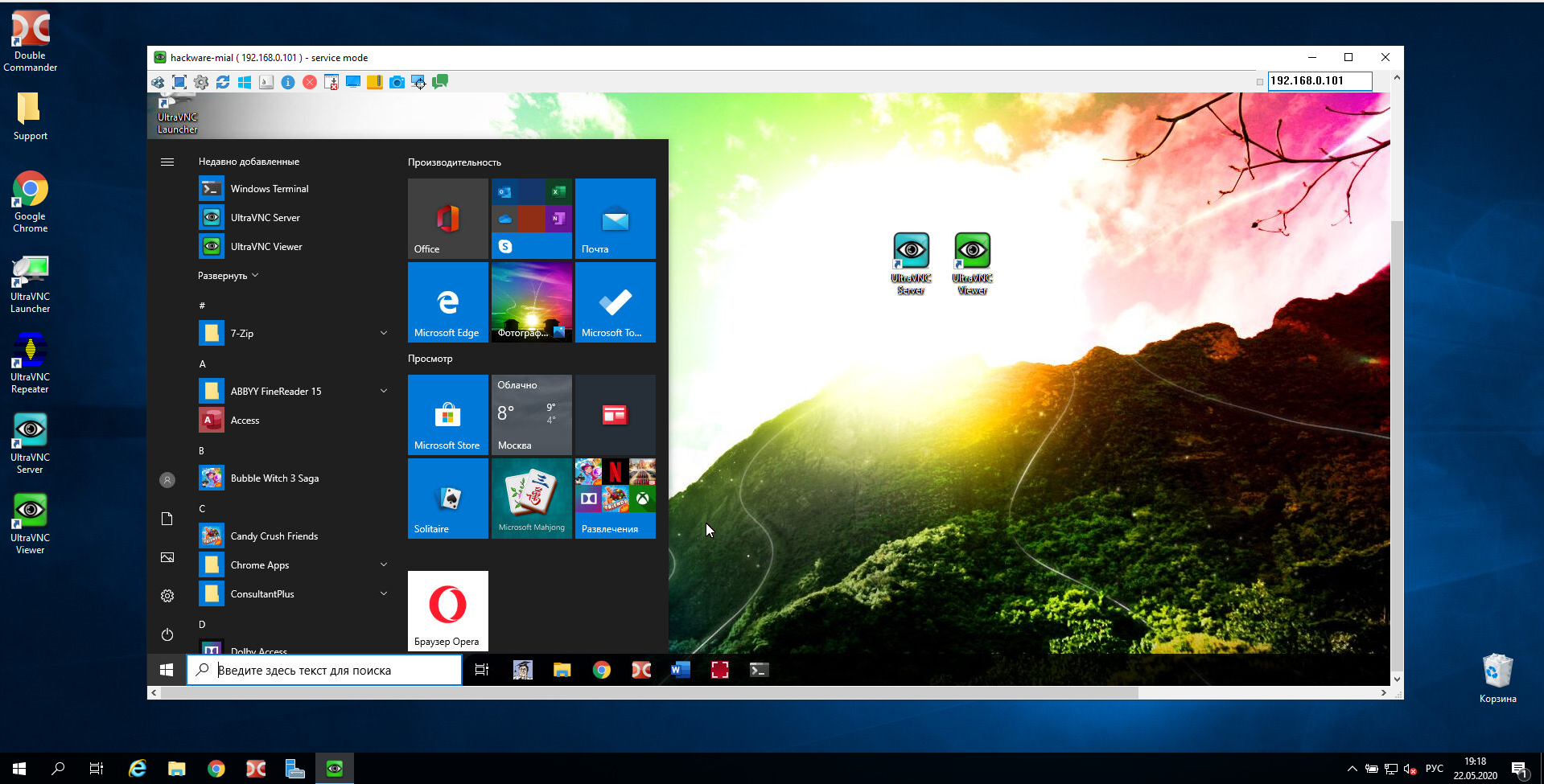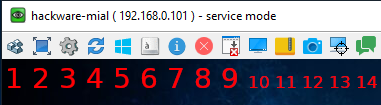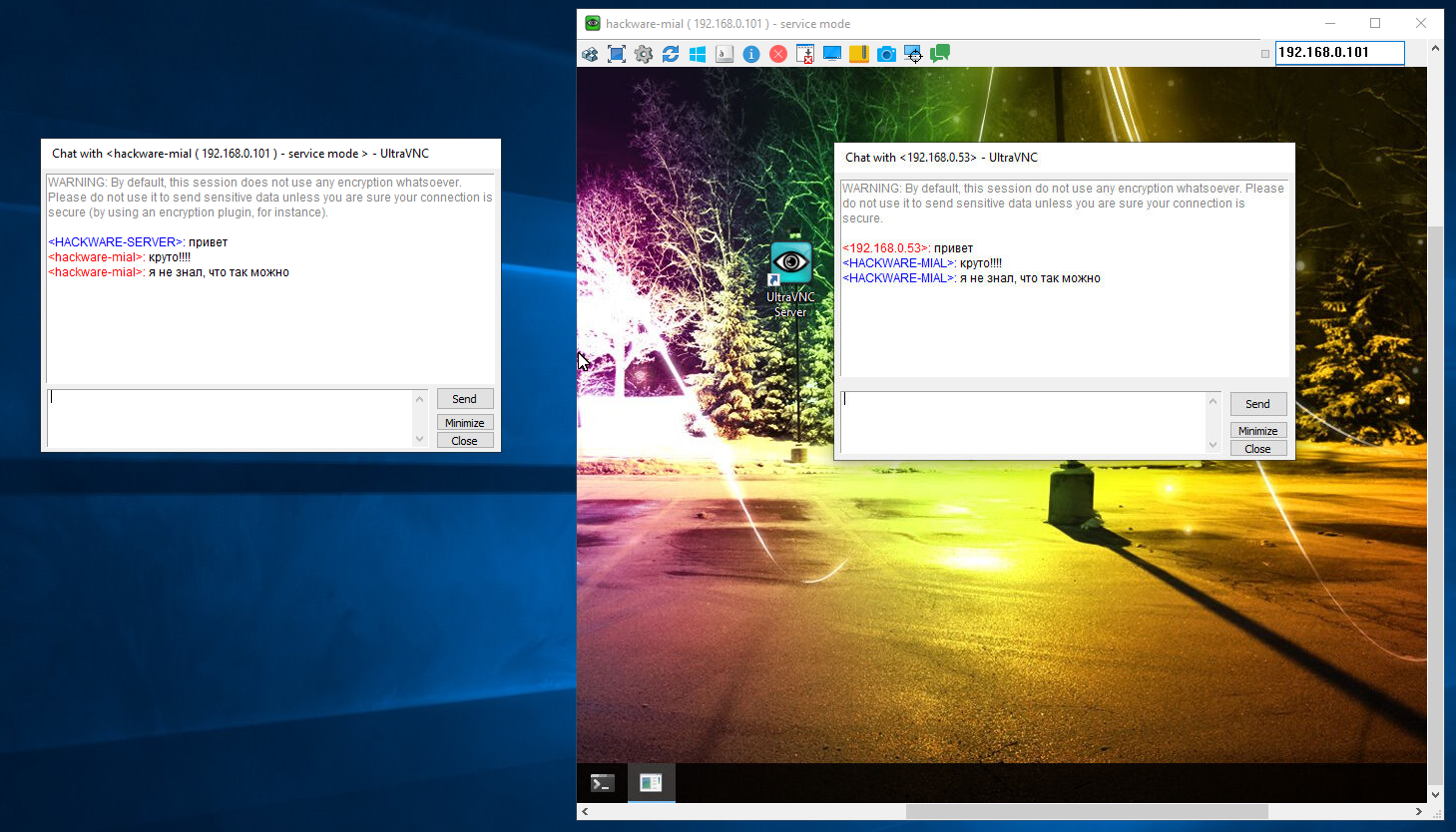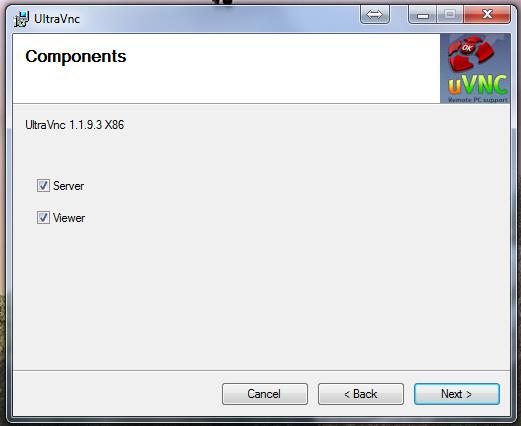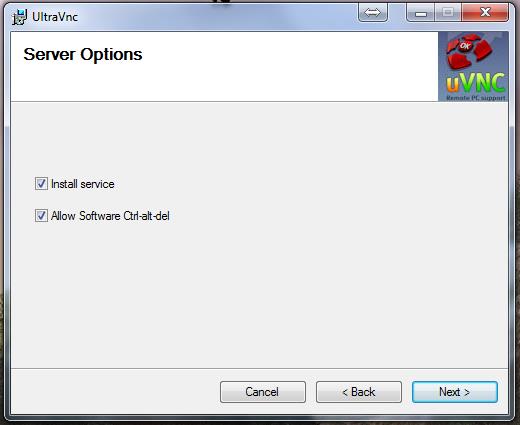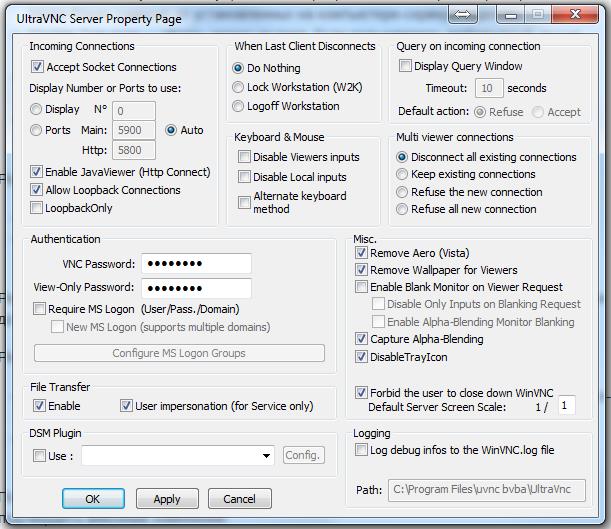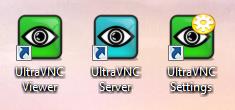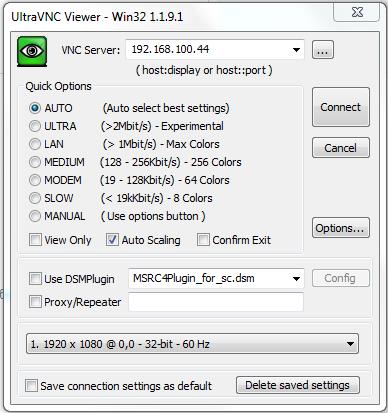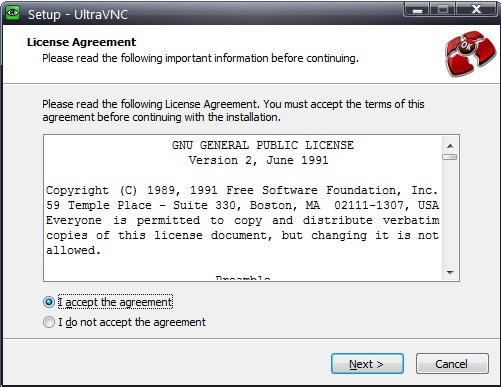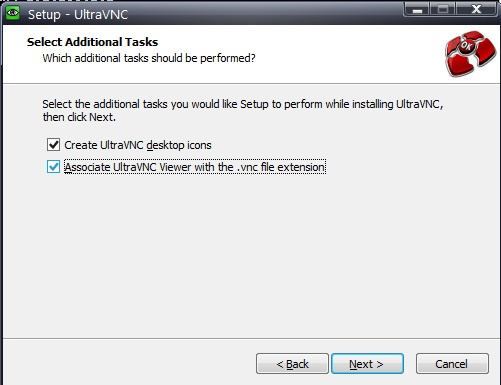Ultravnc что это за программа
Как пользоваться UltraVNC для подключения к удалённому рабочему столу
Для чего программа UltraVNC
UltraVNC это клиент и сервер VNC.
Ultra VNC — это мощное, простое в использовании и бесплатное программное обеспечение для удалённого доступа к компьютеру, которое может отображать экран другого компьютера (через Интернет или локальную сеть) на собственном экране. Программа позволяет использовать мышь и клавиатуру для удалённого управления другим компьютером. Это означает, что вы можете работать на удалённом компьютере так, как если бы вы сидели перед ним, прямо из вашего текущего местоположения.
VNC, протокол удалённого кадрового буфера (RFB), позволяет просматривать и контролировать рабочий стол удалённо через Интернет. Сервер VNC должен быть запущен на компьютере с общим рабочим столом, а клиент VNC должен быть запущен на компьютере, который будет иметь доступ к общему рабочему столу.
Как установить UltraVNC
Во время установки, если вам нужен только клиент или только сервер VNC, то вы можете выбрать желаемые компоненты:
Во время установки вы можете выполнить дополнительные задачи:
Если вы хотите использовать UltraVNC только как просмотрщик для подключения к удалённому рабочему столу, то отключите первые два пункта. Если вы хотите изредка использовать UltraVNC сервер, то также можно отключить первые два пункта, поскольку вы можете запускать сервер UltraVNC только когда вам это нужно. Если данный компьютер должен постоянно быть доступным для VNC подключений, то включите службу UltraVNC сервера.
После установки будет создано 4 ярлыка:
Как включить и отключить службу сервера UltraVNC
Следующие команды нужно выполнять в PowerShell.
Для проверки статуса службы:
Для отключения службы (включится после перезагрузки)
Для включения службы:
Ручное включение службы (при запуске компьютера служба не будет включаться, но вы можете запустить её вручную):
Отключение службы (при загрузке компьютера служба не включится):
Автоматическое включение службы (служба включится при загрузке компьютера):
Как настроить UltraVNC Server
Если вы запустили службу сервера UltraVNC, то рядом с часами появится иконка, по которой кликнув правой кнопкой мыши вы увидите меню с пунктами настройки и действий (далее перечислены самые значимые):
Важные настройки содержит окно Admin Properties:
Вам обязательно нужно настроить VNC Password — пароль для подключения к VNC серверу, всё остальное можно оставить без изменений.
Как настроить UltraVNC Viewer
При открытии программа запрашивает только имя компьютера для подключения:
Как подключиться по UltraVNC
Как запустить сервер UltraVNC
Установите UltraVNC, как это показано выше. Если вам нужен только просмотрщик VNC
Если вы хотите, чтобы подключились к вашему компьютеру, то при установке UltraVNC обязательно установите сервер. Запустите службу UltraVNC или откройте приложение с сервером.
Многие клиенты отказываются подключаться, если не установлен пароль, поэтому перейдите во вкладку Admin Properties и установите VNC Password. Больше можно ничего не менять.
Сообщите тому, кто будет к вам подключаться, ваш IP адрес.
Если к вам подключаются из локальной сети, то, чтобы узнать свой IP, откройте командную строку и введите команду:
Если к вам должны подключиться через Глобальную сеть Интернет, то узнать свой внешний IP вы можете, например, на этом сервисе.
Если вы используете роутер, то вам нужно в вашем роутере настроить проброску (форвардинг) портов. Инструкции зависят от модели роутера, пример настройки дан здесь. Единственное отличие — вместо порта 3389, нужно сделать перенаправление TCP портов с 5900 по 5906.
Как подключиться по VNC с помощью UltraVNC
Запустите UltraVNC Viewer. Введите IP сервера VNC (спросите у вашего администратора). Когда программа спросит, введите пароль:
После этого будет открыто окно, которое вы можете развернуть на весь экран. В этом окне вы будете видеть удалённый рабочий стол, вы можете запускать программы и работать так, как будто бы вы находитесь перед удалённым компьютером.
Как пользоваться UltraVNC
В самом верху окна вы увидите панельку.
Первые четыре иконки:
Если вы нажмёте на крестик, то подключение к удалённому столу будет закрыто.
В левой верхней части окна доступна ещё одна панель:
При нажатии кнопки Open File Transfer, вы сможете передавать файлы между компьютерами, подключёнными по VNC:
Чат между пользователями по VNC:
Чтобы открыть чат с сервера, кликните правой кнопкой мыши по иконке сервера рядом с часами и выберите List All Clients,
в открывшемся окне нажмите кнопку Chat with Client.
Удалённое управление компьютером. Настройка UltraVnc
Как пользоваться UltraVnc. Настройка и подключение
Удалённо управлять компьютером – звучит интригующе, но только для тех, кто раньше с этим не сталкивался. На самом деле этот сервис появился уже давно и широко используется профессионалами. Многие разработчики различных программ изначально внедряют такую возможность в свои продукты, чтобы была возможность быстро помочь клиентам справиться с неполадками или настройками программного обеспечения. При наличии высокоскоростного интернета это происходит очень просто и быстро. Однако иногда возникает потребность помочь знакомым, друзьям или родственникам, особенно если это люди старшего поколения, впервые взявшие мышку в руку. Так же время от времени нужно срочно попасть на свой домашний компьютер, например, когда забыл скачать на флешку важную презентацию, или, находясь в другом городе, хочется показать подруге свои фотографии из последней поездки на Урал.

Достоинства: бесплатная и поддерживает как Windows, так и unixOS (напримерLinux).
Недостатки: куча пугающих настроек на английском языке.
Итак, глаза боятся, а руки делают. Скачиваем свежую версию с официального сайта www.uvnc.com или скачать здесь. Запускаем. Выбираем server (сервер) и viewer (просмотрщик). Сервер ставится на тех компьютерах, к которым будем подключаться, а просмотрщик на тех, с которых будем подключаться.
«Установить сервис» и «Позволить использовать Ctrl+Alt+Del». Да.
Далее соглашаемся с правилами, потом подтверждаем (или изменяем) место установки программы, и далее-далее-далее. Ждём окончания установки. Наконец, долгожданные настройки.
Поле « Incoming Connections » — «Входящие соединения».
Accept Socket Connections — включаем (т.е. нетрогаем).
Display — показывает номер порта (теоретически). Не трогаем.
Ports – пусть остаётся авто.
Enable JavaViewer (HTTP connect) — разрешить java-просмотрщик (через браузер). Да.
Allow Loopback Connections — разрешить соединение через «петлю» (как бы сам не себя для теста). Оставляем.
Loopback Only — только «петля» — больше ничего работать не будет. Нет.
Поле « Authentication » — «Аутентификация» (подтверждение личности/прав).
VNC Password — пароль на управление (на англ.).
View-Only Password – пароль только для просмотра (на англ.). Неплохо бы выставить его отличным от VNC.
Require MS Logon — применяет учётные записи windows. Галочку не ставим.
Поле « File Transfer » — «Передача файлов».Да, пригодится.
Поле « DSM Plugin » — шифрование данных. Как хотите, я не ставлю.
Поле « When last client disconnects » — «Когда последний клиент отключен».
Поле « Keyboard&Mouse » — «Клавиатура и мышь». Я ничего не выставляю.
— Отключает мышь и клаву того, кто подключается.
— Отключает мышь и клаву того, к кому подключаются.
— Японская клава.
Поле « Query on incoming connection » — «Запрос о входящем соединении».
Спрашивает у пользователя, разрешает ли он подключение к нему.
Display Query Window — время показа сообщения. Если пользователь ничего не нажал:
— Refuse – отказ подключения.
— Accept – резрешение подключения.
Поле « Multi Viewer Connections » — «Одновременное подключение нескольких клиентов».
— «Disconnect all existing connections» — отключение последнего после подключения нового. Оставляем.
— «Keep existing connections» — удерживать все подключения.
— «Refuse the new connection» — пункт означает, что идёт запрет на новое подключение, хотя на практике никакого запрета нет.
— «Refuse all new connections» — не позволять новых подключений, если одно уже есть.
Поле « Misc. » — тут всякие полезности для удобства, ускорения работы, уменьшения трафика.
— Remove Aero (Vista) — отключить Aero (3D, прозрачность и прочие «украшения»). Отмечаем.
— Remove Wallpaperfor Viewers — убирает обои с рабочего стола. Ставим галочку.
— EnableBlank Monitoron Viewer Request — отключение монитора управляемого компа. Данная опция работает со сбоями, поэтому я снимаю галочку.
— Disable Only Inputson Blanking Request — запрещает только ввод с консоли сервера, при этом экран не закрывается.
— Enable Alpha-Blending Monitor Blanking — другой вариант отключения монитора сервера. Используйте, если с первым вариантом проблемы.
— Capture Alpha-Blending — возможность видеть включенное видео. Работает со сбоями, но очень полезная функция, когда нужно просмотреть видеокамеры, например. Отмечаем.
— Disable Tray icon — отключает иконку в трее. Отмечаем.
— Forbid the user to close down WinVNC — запрещает отключать сервер. Ставим галочку.
— Default Server Screen Scale — масштаб экрана при подключении. Оставляем 1/1.
Поле « Logging » — «Создание log-файла»
Log debug infos to the WinVNC.log file — пишет лог сервера. Не нужно.
Настройки выставлены, кликаем Apply и ОК.
На рабочем столе появляются три иконки: просмотрщик (Ultra VNC Viewer), сервер (Ultra VNC Server) и настройки (Ultra VNC Settings).
Открываем «Настройки» (Settings) и можем их здесь изменить. Но есть одна новая настройка «ScreenCapture» — захват экрана. Позволяет делать скриншоты рабочего стола.
Поле « Capture Options » — «Опции захвата». — Poll Full Screen – весь экран.
— Poll Foreground Window – активное окно.
— Poll Console Windows Only – только окно консоли.
— Poll On Event Only –только окно события.
— Poll Window Under Cursor – окно под курсором.
— LowAccuracy (низкая точность) — дает прибавку в скорости за счет снижения точности.
Поле « Advanced » — «Расширенные».
Use System HookDll — опция имеет смысл на Windows 9x.
Video Hook Driver — использовать драйвер захвата видео. Обеспечивает наилучшее быстродействие на Windows XP, Vista, 7.
Show Primary Display — показывать первый экран.
Show Secondary Display – показать второй экран.
Capture Alpha-Blending – захват изображения видео.
Remote Aer While connected – отключить Aero, когда подключено соединение.
Remote Wall paper While connected – отключить обои рабочего стола, когда подключено соединение.
Двойной клик по значку «сервера» (Ultra VNC Server) запускает сервер, если он ещё не запущен.
Теперь запускаем «просмотрщик» (Ultra VNC Viewer).
В общем больше нам ничего не нужно, поэтому вводим IP-адрес компьютера (как узнать IP-адрес своего компьютера смотрите здесь), на котором стоит уже настроенный сервер (UltraVNCServer) и жмём «Connect». После запроса пароля попадаем на нужный нам компьютер.
UltraVNC как замена TeamViewer
Предупреждение: все прилетевшие тапочки будут проданы, помидоры – съедены, яйца – пожарены, испорченные – выброшены. Те, кто думают, что мы маемся фигней – вы угадали, возьмите с полки пирожок. Автор не призывает бросать мешки грудью на амбразуры. Он вообще ни к чему не призывает – он же не политик и не гражданин с активной гражданской позицией. А вот желающих подискутировать – милости просим. Сегодня я буду рассказывать вам занимательную историю о замене Teamviewer на UltraVNC.
Зачем вообще нужны такие заморочки, ведь Teamviewer такой офигенный? В моем случае это обусловлено несколькими причинами. В работе была нужна система удаленного управления серверами и рабочими станциями пользователей, а их у нас на поддержке >1000. Teamviewer контролируется сторонней компанией и неизвестно, что она делает с трафиком. Teamviewer не пользуется доверием у некоторых наших клиентов. Нам нужны были уникальные ID для всех пользователей. Ну и его стоимость для достаточно большой инфраструктуры очень приличная, что тоже повлияло на решение. При этом у нас достаточно широкие каналы связи и нет жестких требований к скорости отклика, что нивелировало основной недостаток UltraVNC, а именно — более низкую скорость работы.
Как это работает
Исходная архитектура VNC протокола слабо предназначена для работы через глобальные сети. Для этого есть несколько причин.
Клиентский UltraVNC сервер подключается к нашему репитеру, который одним своим портом (нестандартным) смотрит в интернет и принимает подключения. А мы подключаемся к этому же серверу по внутреннему адресу изнутри и уже оттуда — к клиенту. Соединения шифруются RSA2048/AES256. Так как серверы и клиенты цепляются на разные порты, можно гибко ограничить, у кого и откуда есть право подключения, не трогая возможность UltraVNC-серверов подключаться к репитеру.
Установка UltraVNC репитера
Так как репитер будет единственным публичным сервисом, его настройке надо уделить максимум внимания. Использовать нестандартные порты, блокировать подозрительную активность, например сканирование портов и жестко определять, откуда можно будет подключаться Viewer-ам. Но начнем с самого простого – установки и настройки. Сервер настраивается во втором режиме, третий (через SSL) требует специальных сборок просмотрщиков и серверов, поэтому его решили не использовать.
Итак, заходим на сервер, которому предначертано стать будущим репитером и начинаем колдунство. Установка будет описана для Ubuntu 16.04. Ставим необходимые зависимости.
Создаем пользователя для запуска репитера.
Скачиваем исходники репитера.
Распаковываем репитер и заходим внутрь папки.
Устанавливаем репитер в систему.
У нас все готово к успешному запуску, но надо немного изменить файл настроек. Поэтому открываем в любимом редакторе /etc/uvnc/uvncrepeater.ini и приводим настройки к следующему виду:
По странной прихоти автора номер порта отличается от стандартного. У себя нестандартный порт мы выставим на файрволе.
Немного повышаем уровень логирования, чтобы видеть информацию о бинде портов и подключениях в логе.
Запрещаем оба режима, оставляем только 2, потому что первый работает по другому принципу и может создавать для нас уязвимость.
Отключаем отправку сообщений. Пока мы никому ничего отправлять не будем. Может быть потом…
Сохраняем файл и тестируем корректность его настроек.
Все в порядке, можно запускать как стандартную службу. Останавливаем репитер с помощью Ctrl+C и запускаем уже как сервис.
Проверяем, что служба запустилась.
Файл лога можно посмотреть по адресу /var/log/uvncrepeater.log.
Установка и настройка UltraVNC сервера
Итак, первое препятствие между нами и нирваной рухнуло с треском. Теперь мы можем подключаться к клиентам за NAT. На очереди два следующих – отсутствие сквозной нумерации и шифрования. Настраиваем тестовый UltraVNC-сервер. Так как у нас основной парк управляемых машин – это Windows, установка сервера и клиента будет расписана для них.
Скачиваем необходимые компоненты по ссылкам. Компоненты должны иметь архитектуру (x86 и x64), соответствующую архитектуре компьютера, на который происходит установка сервера.
Запускаем установщик UltraVNC сервер. Принимаем условия соглашения и нажимаем Next >.
Вчитываемся с интересом и Next >.
Выбираем папку для установки. Не рекомендуется менять без особой необходимости. Что жать, думаю, и так понятно.
Выбираем установку только UltraVNC Server и нажимаем Next >.
Жмем Next > и никаких гвоздей.
Ставим указанные галочки, чтобы установить UltraVNC сервер как системную службу и запустить его сразу после установки. Жмем Next >.
Смотрим на этот экран с умным видом, потом нажимаем Install.
Здесь есть только одна кнопка для нажима. Жмем на нее.
Снимаем галочку, чтобы не смотреть какие-то последние версии, и жмем Finish.
Кнопконажимательная часть миссии закончена. Теперь надо доустановить необходимые компоненты и настроить сервер. Копируем плагин безопасности в папку UltraVNC.
Распаковываем папку с драйвером.
Заходим в папку с соответствующим драйвером и устанавливаем его путем запуска install.bat.
Внимание! Установку драйвера надо производить с административными правами. Причем запустить от имени администратора только install.bat не получится, потому что он запускает еще одну программу и она будет работать уже не от администратора. Поэтому запускаете консоль от администратора, идете в папку установки драйвера и запускаете install.bat оттуда.
Я выполнял тестовую сборку по XP с правами администратора, потому мне это не потребовалось.
Запускаем настройки VNC сервера – uvnc_settings.exe.
Переходим на вкладку Security.
Галочки должны стоять так, как показано на скриншоте. Если все правильно, закрываем окно нажатием кнопки Close.
Переходим на вкладку Connection.
Переходим на вкладку Misc/logging.
После всех проделанных действий нажимаем ОК для сохранения настроек. Потом запускаете настройки еще раз и переходите на вкладку Service. На ней нажатием соответствующих кнопок сначала останавливаете, потом запускаете сервис.
Генерация уникального ID
Скрипт получения 8-значного номера ID. Написан на php, потому что это было проще всего. В качестве источника вдохновения использовались комментарии вот к этому вопросу. Как работает, думаю, пояснять не надо. Почему именно скрипт генерации и почему именно по MAC? Потому что репитер не даст подключиться двум серверам с одинаковым ID, а вести журналы со списками ID было предельно лень. А так как MAC-адреса и так уникальны, то почти гарантированно получаем уникальный номер с достаточно низкой вероятностью коллизии.
Важно помнить, что коллизию можно обнаружить только по соответствующим логам репитера. Сервис будет стартовать, как ни в чем не бывало. Поэтому при добавлении номера лучше все-таки посматривать за логами.
Установка и настройка UltraVNC Viewer
Скачиваем необходимые компоненты по ссылкам. Компоненты должны иметь архитектуру (x86 и x64), соответствующую архитектуре компьютера, на который происходит установка Viewer.
Внимательно читаем странное и нажимаем Next >.
Выбираем папку установки и нажимаем Next >.
Выбираем только компонент UltraVNC Viewer и нажимаем Next >.
Оставляем здесь все как есть и просто нажимаем Next >.
Выставляем галочки так, как вам будет удобно и нажимаем Next >.
Отключаем просмотр последних версий снятием галочки и нажимаем кнопку Finish.
Теперь скачиваем файл плагина по ссылке выше и перемещаем его в папку программы. После этого запускаем Viewer.
Устанавливаем все настройки так же, как и на скрине. ID сервера для подключения вводится именно в таком формате, то есть ID:XXXXXXXX. IP и порт репитера вводятся такими, какими были назначены при установке репитера.
Все, можно подключаться и радоваться жизни.
Замечания по использованию
Увидимся в следующих сериях
Да, UltraVNC, это вам не это. В смысле, по функциональности проще, имеет все отличительные признаки бесплатного ПО, да и вообще, где это видано… Но я считаю, что как инструмент оно вполне имеет право на жизнь, если удовлетворяет требованиям по безопасности и предоставляемому сервису. В дальнейшем хотелось бы прикрутить к нему Single Click, но пока хватает и этого.